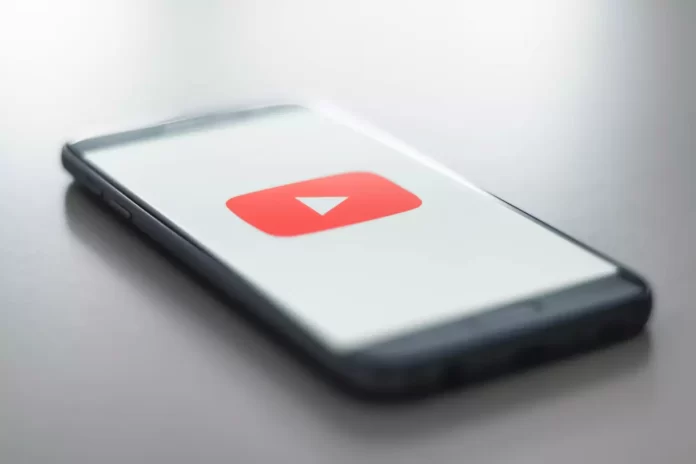Плейлисты YouTube позволяют сортировать любимые и нужные видео в удобном порядке. Однако если какой-либо из плейлистов вам больше не нужен, вы можете удалить его.
Что нужно для удаления плейлиста YouTube
YouTube — это хостинг для размещения, хранения и поиска видео. Пользователи могут просматривать, комментировать и оценивать видео, если владелец не установил никаких ограничений.
YouTube появился в 2005 году в Сан-Бруно. Он был создан бывшими сотрудниками PayPal. Его первым видеороликом был 19-секундный ролик о зоопарке. В 2006 году компания Google купила YouTube за 1,65 миллиарда долларов и стала его владельцем. Многие знаменитости и крупные компании имеют официальные каналы YouTube, а видеоролики YouTube часто фигурируют в официальных телерепортажах.
Для многих YouTube стал заменой телевидения. Здесь можно искать и просматривать интересующие вас темы с той разницей, что просмотр доступен в любое время суток, видео можно ставить на паузу, перематывать и пересматривать неограниченное количество раз.
Кроме того, YouTube позволяет своим пользователям создавать собственные плейлисты для сохранения и просмотра любимых видео. Однако если какой-либо из плейлистов больше не нужен и вы больше не хотите его просматривать, вы всегда можете удалить его.
Итак, вот как удалить плейлист YouTube в несколько простых шагов.
Как удалить плейлист YouTube на устройстве iOS
Если вы хотите удалить плейлист YouTube на устройстве iOS, выполните следующие действия:
- Прежде всего, откройте приложение YouTube на своем устройстве iOS и при необходимости войдите в свою учетную запись.
- После этого перейдите в раздел «Библиотека» и прокрутите вниз, чтобы найти плейлист, который вы хотите удалить.
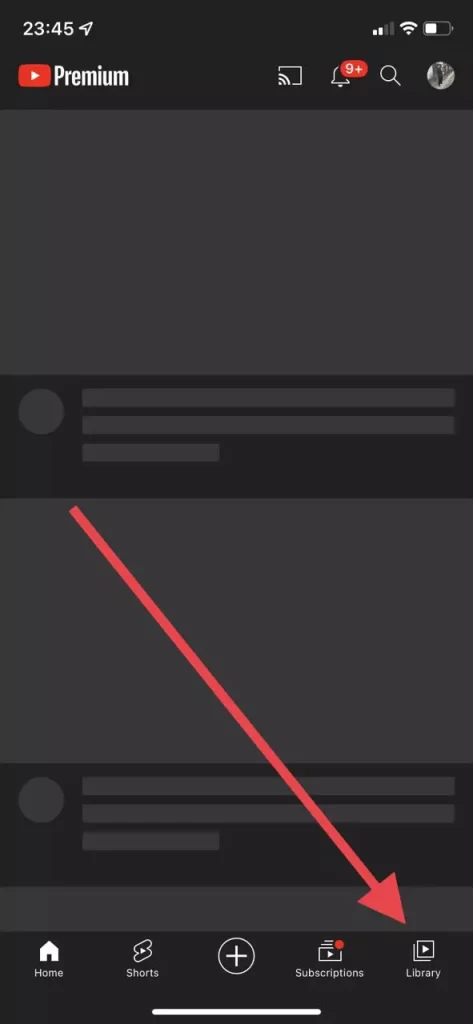
- Затем откройте этот список воспроизведения и нажмите на кнопку «три точки» в правом верхнем углу экрана.
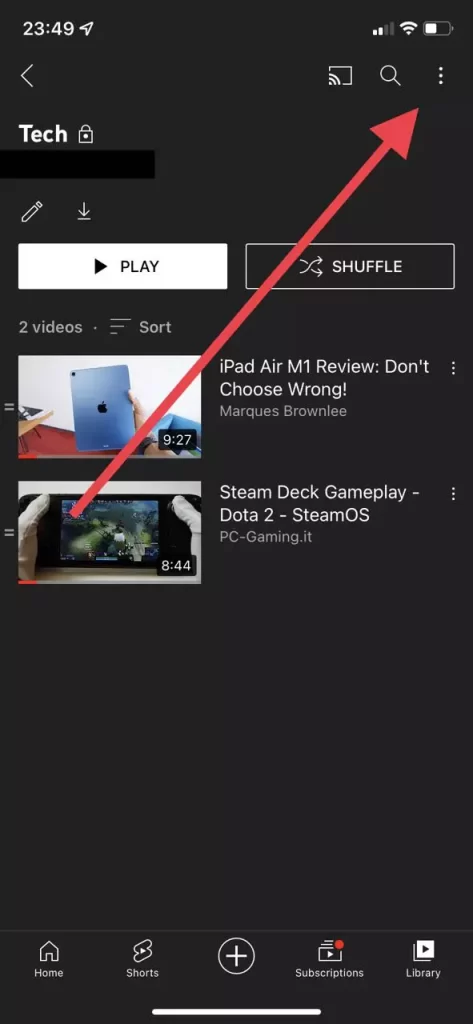
- Теперь выберите опцию «Удалить плейлист» из списка.
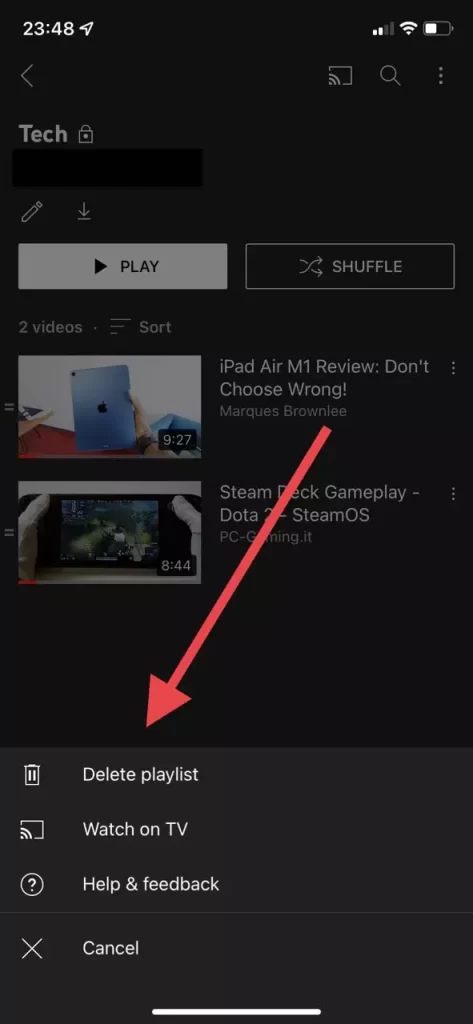
- Наконец, просто нажмите на кнопку «Удалить», чтобы подтвердить это действие.
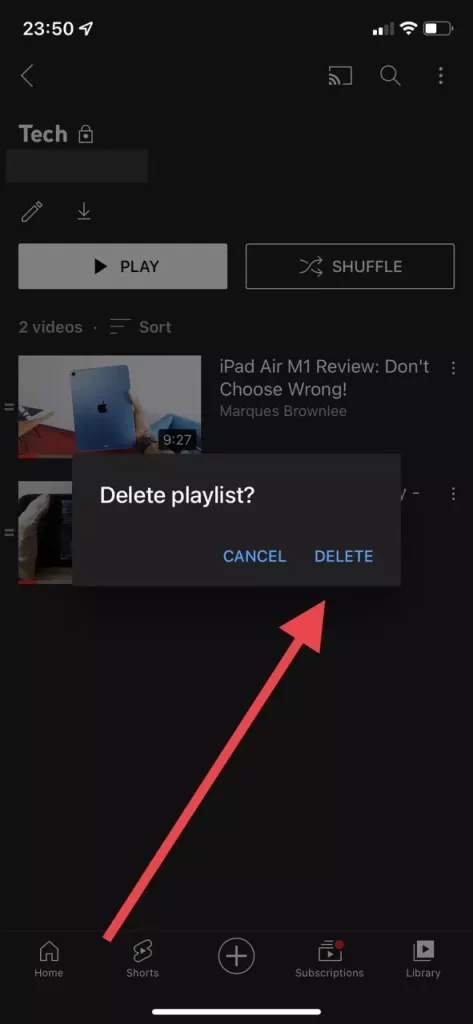
Выполнив эти шаги, вы сможете удалить плейлист YouTube на своем устройстве iOS.
Как удалить плейлист YouTube на устройстве Android
Если вы хотите удалить плейлист YouTube на своем устройстве Android, вам необходимо выполнить следующие действия:
- Сначала откройте приложение YouTube на своем устройстве Android и при необходимости войдите в свою учетную запись.
- После этого перейдите в раздел «Библиотека» и прокрутите вниз, чтобы найти плейлист, который вы хотите удалить.
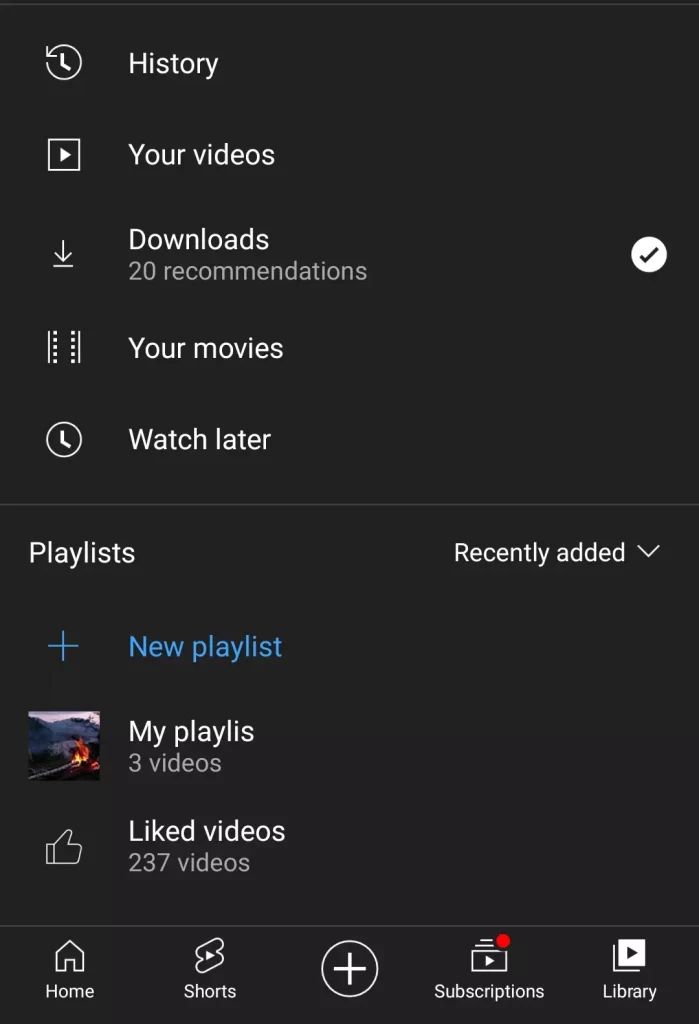
- Затем откройте этот список воспроизведения и нажмите на кнопку «три точки» в правом верхнем углу экрана.
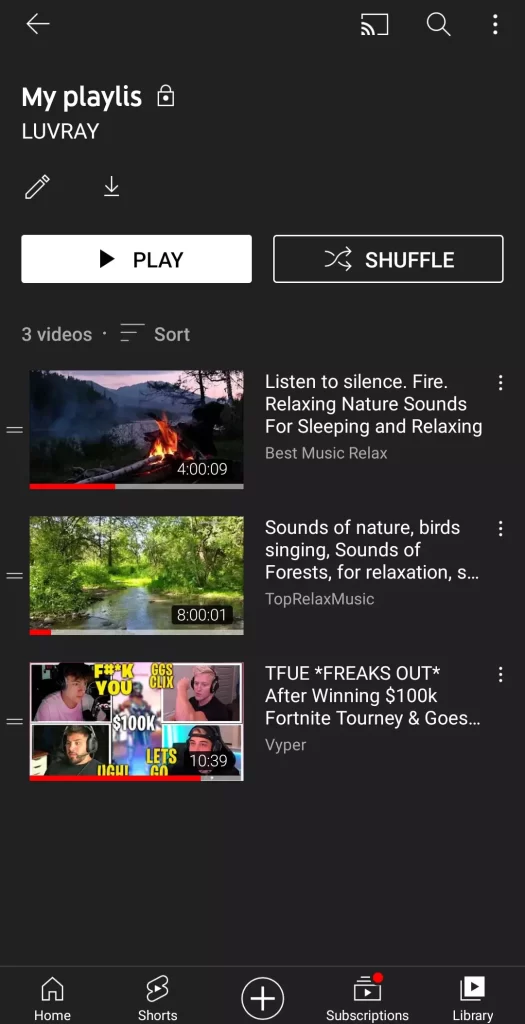
- Теперь выберите опцию «Удалить плейлист» из списка.
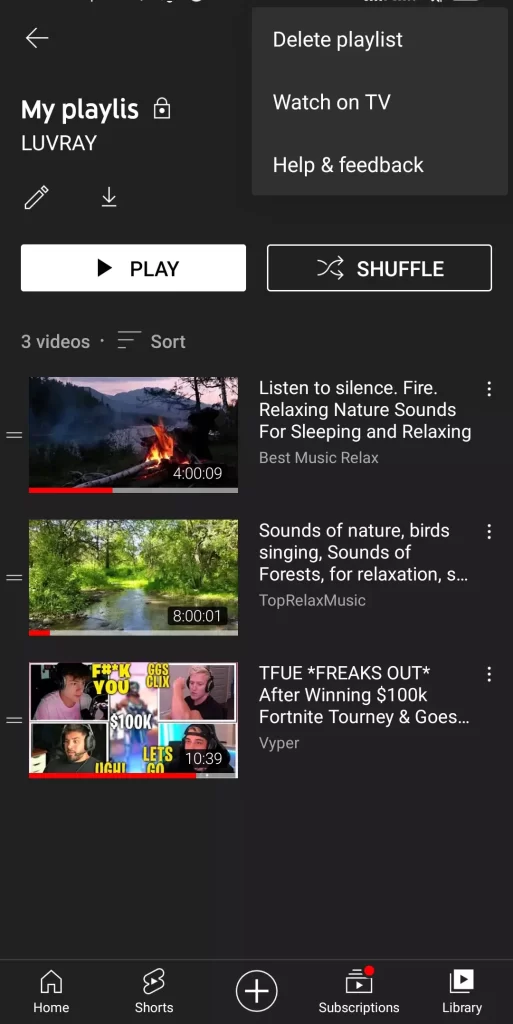
- Наконец, просто нажмите на кнопку «Удалить», чтобы подтвердить это действие.
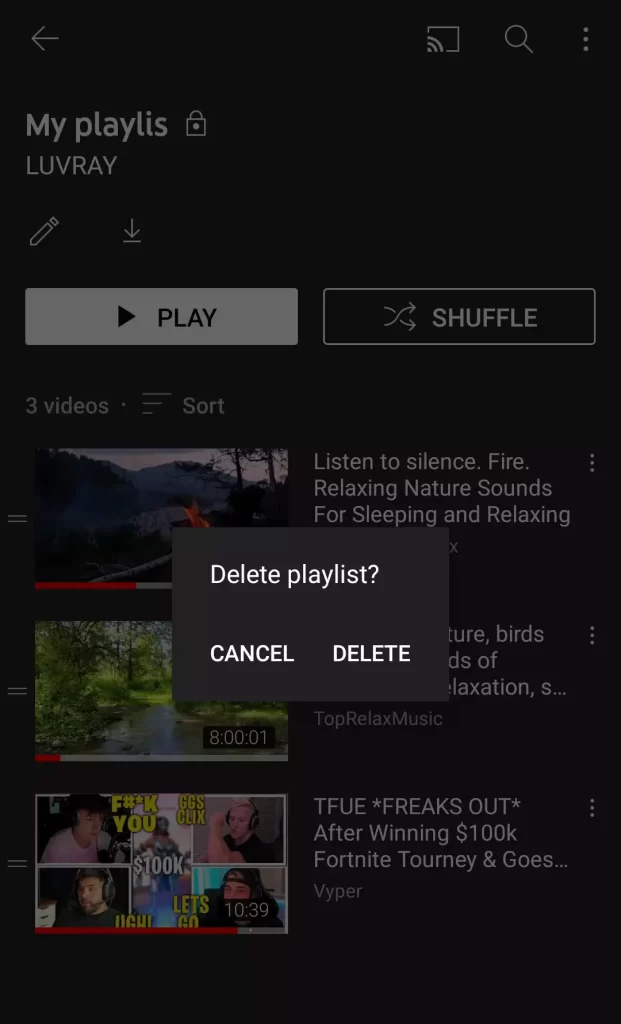
Выполнив эти шаги, вы сможете удалить плейлист YouTube на своем устройстве Android.
Как удалить плейлист YouTube на компьютере
Если вы хотите удалить плейлист YouTube с помощью веб-браузера на компьютере, необходимо выполнить следующие действия:
- Перейдите на официальный сайт YouTube и войдите в свою учетную запись, если это необходимо.
- Затем нажмите на раздел «Мой плейлист» в левом меню.
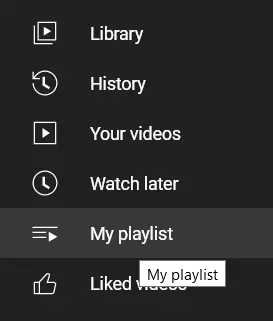
- После этого нажмите на значок «три точки» под списком воспроизведения, который вы хотите удалить, и выберите опцию «Удалить список воспроизведения».
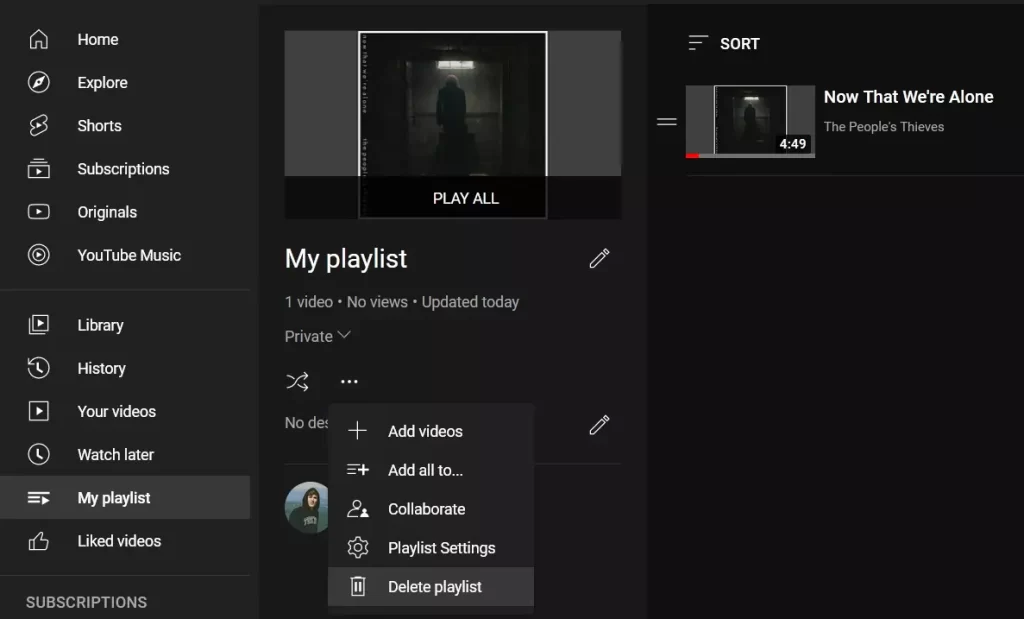
- Наконец, нажмите на кнопку «Удалить», чтобы подтвердить действие.
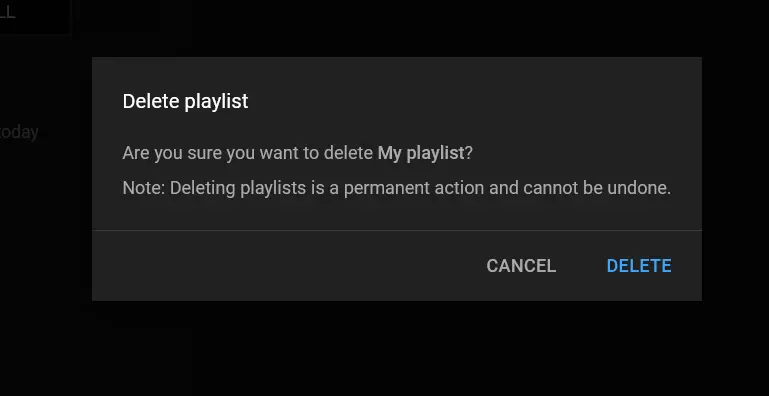
Выполнив эти шаги, вы сможете удалить плейлист YouTube на своем компьютере.
Как работает YouTube
Регистрация на хостинге бесплатна и доступна всем пользователям. Чтобы настроить свой аккаунт, создайте учетную запись электронной почты в Google Mail. После этого вы получите доступ ко всем услугам поисковой системы, включая видеохостинг. Зарегистрированные пользователи могут вести собственный канал и подписываться на каналы других участников, добавлять комментарии, оценивать видео и сохранять историю просмотров.
Все видео организованы в определенные группы, называемые каналами. Каждый из них принадлежит одному владельцу. Вы можете настроить свой канал по своему вкусу: добавить значок, название и описание, а также настроить параметры конфиденциальности. Пользователи, подписанные на ваш канал, будут получать уведомления о выходе нового видео.
Вы можете создать канал практически на любую тему.